システム領域の拡張完成と今後について [宅内環境改善プロジェクト。]
クローン成功、無事にWindows10が起動するところまで確認!…の、続き。
□ディスク管理ツール
んでまあ、SSDを認識したのは良いのだが、「111.78GB 未割当」とか出てるのね。別ボリュームにはなるがCドラにはならない…違う、別ドライブが欲しい訳じゃない。
Win10のシステム領域を拡張する為に、このSSDへと交換した訳だが…どうにもWin10のディスク管理ツールではこの領域をシステム領域へと割り当てが出来ないっぽい。
□無料版
さて、どうしたもんかなあ、と検索したところ「EaseUS Partition Master Free」と言うフリーツールを見つけ、それなりに悪戦苦闘した結果、なんとか領域拡張に成功する。
正確にはフリーツールではないのだが、無料版で対応可能と言う事で記載しておこう。
https://jp.easeus.com/partition-manager-software/free.html
□確認
今まで、最大でも14GBしか無かった空き領域が、一気に117GBまで拡張!
やはりシステム領域の残りが一割近いのは負荷が高かったらしく、以前よりサクサクと動く。ちなみにHDDも以前よりも軽快に…これは回転数の違いからかな。
□プロジェクト完了
Windows10のメイン領域(C:)が倍に、データ格納領域の(F:)が四倍に…一気に性能がアップしたなあ。以前にメモリも倍にしているし、まだ数年は戦えるマシンに。
ただ、掛けたコストに見合う結果ではあるが、最初にコストを見たらしなかったかも。
□SeagateBaraCuda 3.5 4TB 8,345円
これはまあ、この容量でこの安さ!と飛びついたので、それに関しては問題無し。外部にバックアップが出来るとはい、やはりPC内部に容量がある方が便利だ。
□ロジテック外付けHDDケース 2,255円
PCからHDDを抜く前にコピーをして置きたかったし、交換したHDDを外付けにする為に必要、なおかつ安いので文句は無いのだが、最終的に必要かどうか微妙なんだよなあ。
SATA接続が出来るから、クローンをソフトウェアで出来れば活躍したんだけどね…。
□Kingston 240GB 2.5 4,420円
コレはむしろ安いと思うし…いやむしろ、7,500円弱で500GBだった事を考えれば、そちらを購入した方が良かったかも…と言うレベルなので、これもまた問題無し、と。
むしろ、アクセス速度とレスポンスが上がったのは嬉しい誤算だったから、なあ。
□ロジテック HDDスタンド 2ベイ デュプリケーター 3,280円
そこはかとなく昭和の香りを感じ取れたこれも◎。イマイチ信用のならないクローン作製ソフトよりは、ハード的に複製の取れる安心感よ…これからも重宝しそうだしね。
えー、HDDが¥ 8,345 、ケースが¥ 2,255。SSDが¥ 4,420 、デュプリケーターが¥ 3,280 。最終的に18,300円…まあ二万弱と考えれば、十分に満足のいる結果だと思う。
□余剰パーツ
てなわけで、今回の作業でトコロテン式に本体から押し出された余剰パーツが、120GBのSSDと1TBのHDD…そこそこのPCなら構成できるだけの物理ディスクだよな。
…は良いんだが、どうしたものかなあ。というお悩み状態。
外付けHDDの1TBは他にもあるので、無理にケースに付けなくても良いしなあ…強いて言えば、サブPCの500GBが小さいから、デュプリケーターで載せ変えちゃうのもアリか。
あるいは、容量は小さくなるがサブPCのHDDを、SSDに変えるって手もあるんだよね。
サブPCのシステム領域をSSDにして、1TBのHDDをケースに入れてサブPCに繋いでおけば、格納領域+高速化も図れるし、悪くない気がするが…まあ、しばらく考えるかな。
□ディスク管理ツール
んでまあ、SSDを認識したのは良いのだが、「111.78GB 未割当」とか出てるのね。別ボリュームにはなるがCドラにはならない…違う、別ドライブが欲しい訳じゃない。
Win10のシステム領域を拡張する為に、このSSDへと交換した訳だが…どうにもWin10のディスク管理ツールではこの領域をシステム領域へと割り当てが出来ないっぽい。
□無料版
さて、どうしたもんかなあ、と検索したところ「EaseUS Partition Master Free」と言うフリーツールを見つけ、それなりに悪戦苦闘した結果、なんとか領域拡張に成功する。
正確にはフリーツールではないのだが、無料版で対応可能と言う事で記載しておこう。
https://jp.easeus.com/partition-manager-software/free.html
□確認
今まで、最大でも14GBしか無かった空き領域が、一気に117GBまで拡張!
やはりシステム領域の残りが一割近いのは負荷が高かったらしく、以前よりサクサクと動く。ちなみにHDDも以前よりも軽快に…これは回転数の違いからかな。
□プロジェクト完了
Windows10のメイン領域(C:)が倍に、データ格納領域の(F:)が四倍に…一気に性能がアップしたなあ。以前にメモリも倍にしているし、まだ数年は戦えるマシンに。
ただ、掛けたコストに見合う結果ではあるが、最初にコストを見たらしなかったかも。
□SeagateBaraCuda 3.5 4TB 8,345円
これはまあ、この容量でこの安さ!と飛びついたので、それに関しては問題無し。外部にバックアップが出来るとはい、やはりPC内部に容量がある方が便利だ。
□ロジテック外付けHDDケース 2,255円
PCからHDDを抜く前にコピーをして置きたかったし、交換したHDDを外付けにする為に必要、なおかつ安いので文句は無いのだが、最終的に必要かどうか微妙なんだよなあ。
SATA接続が出来るから、クローンをソフトウェアで出来れば活躍したんだけどね…。
□Kingston 240GB 2.5 4,420円
コレはむしろ安いと思うし…いやむしろ、7,500円弱で500GBだった事を考えれば、そちらを購入した方が良かったかも…と言うレベルなので、これもまた問題無し、と。
むしろ、アクセス速度とレスポンスが上がったのは嬉しい誤算だったから、なあ。
□ロジテック HDDスタンド 2ベイ デュプリケーター 3,280円
そこはかとなく昭和の香りを感じ取れたこれも◎。イマイチ信用のならないクローン作製ソフトよりは、ハード的に複製の取れる安心感よ…これからも重宝しそうだしね。
えー、HDDが¥ 8,345 、ケースが¥ 2,255。SSDが¥ 4,420 、デュプリケーターが¥ 3,280 。最終的に18,300円…まあ二万弱と考えれば、十分に満足のいる結果だと思う。
□余剰パーツ
てなわけで、今回の作業でトコロテン式に本体から押し出された余剰パーツが、120GBのSSDと1TBのHDD…そこそこのPCなら構成できるだけの物理ディスクだよな。
…は良いんだが、どうしたものかなあ。というお悩み状態。
外付けHDDの1TBは他にもあるので、無理にケースに付けなくても良いしなあ…強いて言えば、サブPCの500GBが小さいから、デュプリケーターで載せ変えちゃうのもアリか。
あるいは、容量は小さくなるがサブPCのHDDを、SSDに変えるって手もあるんだよね。
サブPCのシステム領域をSSDにして、1TBのHDDをケースに入れてサブPCに繋いでおけば、格納領域+高速化も図れるし、悪くない気がするが…まあ、しばらく考えるかな。
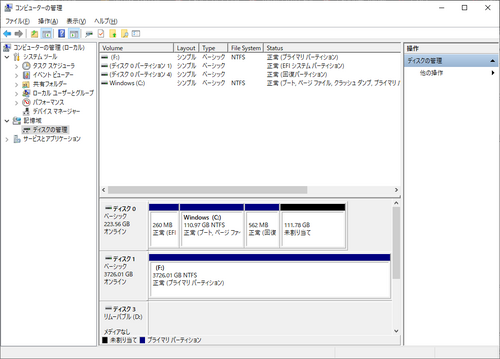
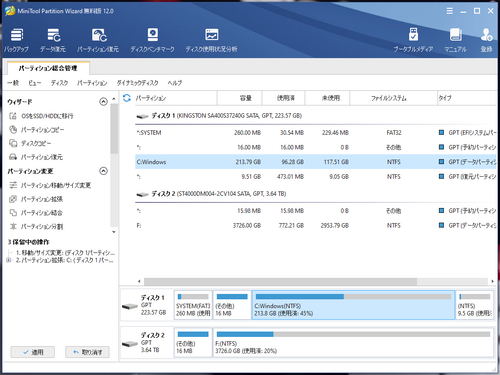
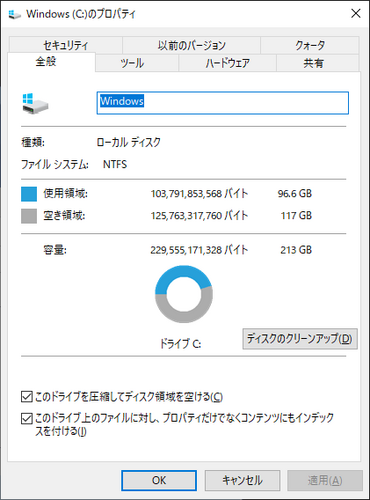
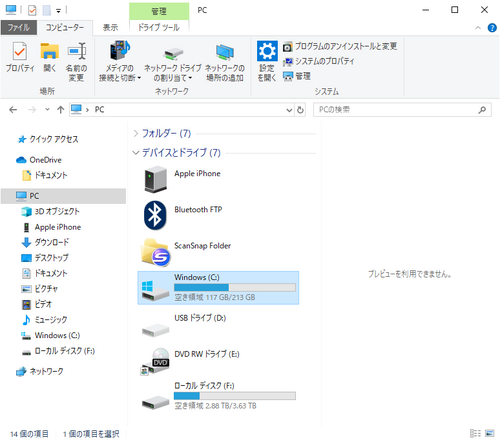
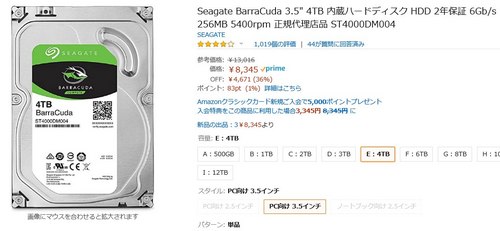
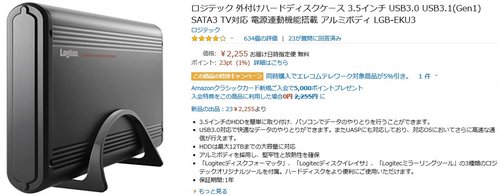
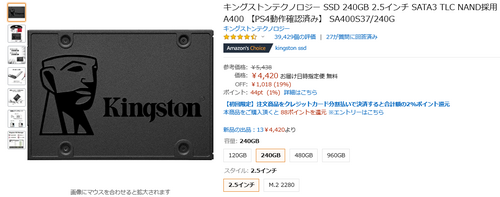
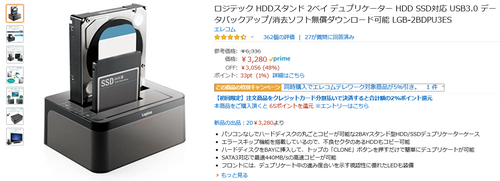





コメント 0